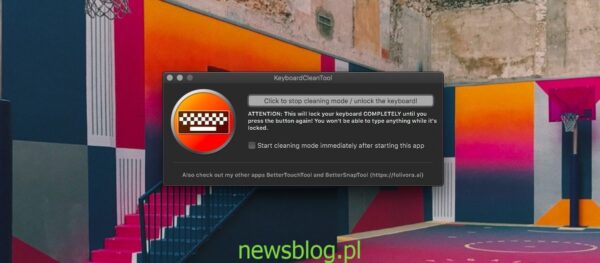Sprzęt musi być utrzymywany w czystości. Możesz pozwolić, aby Twój laptop lub MacBook dość się zabrudził, zanim zacznie on faktycznie wpływać na jego działanie, np. Pozwalając na gromadzenie się kurzu i innych zanieczyszczeń, ale powinieneś utrzymywać go tak czystym, jak to możliwe. Oznacza to oczywiście czyszczenie rozlanych przedmiotów, nawet jeśli jest to tylko kropla lub dwa tak szybko, jak to możliwe. Zasadniczo należy wyłączyć MacBooka podczas czyszczenia, ale jeśli musisz go wyczyścić, gdy jest włączony, możesz wyłączyć klawiaturę, aby uniknąć przypadkowych naciśnięć klawiszy.
Uwaga: możesz także zablokować MacBooka i wyczyścić klawiaturę. Naciśnięte klawisze w rzeczywistości nic nie zrobią, ponieważ ekran blokady je zablokuje.
Wyłącz klawiaturę w systemie macOS
Jeśli nie chcesz wyłączyć MacBooka ani zablokować go do czyszczenia, lub po prostu interesuje Cię sposób wyłączenia klawiatury w systemie MacOS, możesz skorzystać z dwóch bezpłatnych aplikacji.
Pierwszym z nich jest KeyboardCleanTool. Narzędzia zostały opracowane przez tę samą osobę, która stworzyła BetterTouchTool i jest przeznaczone do czyszczenia klawiatury. Po uruchomieniu aplikacja wyłączy klawiaturę, ale nadal będzie mogła używać gładzika lub myszy. Po zakończeniu czyszczenia kliknij przycisk aplikacji, aby włączyć klawiaturę.
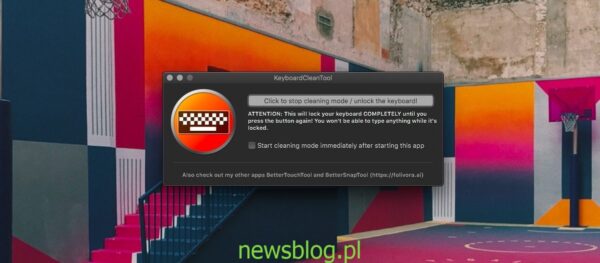
Druga aplikacja, która działa prawie w ten sam sposób, a także jest darmowa, nazywa się KeyboardLocker. Możesz pobrać go z Mac App Store. Aplikacja wyłącza wszystko, od klawiatury po gładzik po drugim uruchomieniu. Aby ponownie włączyć klawiaturę, musisz nacisnąć skrót klawiaturowy Command + Q.
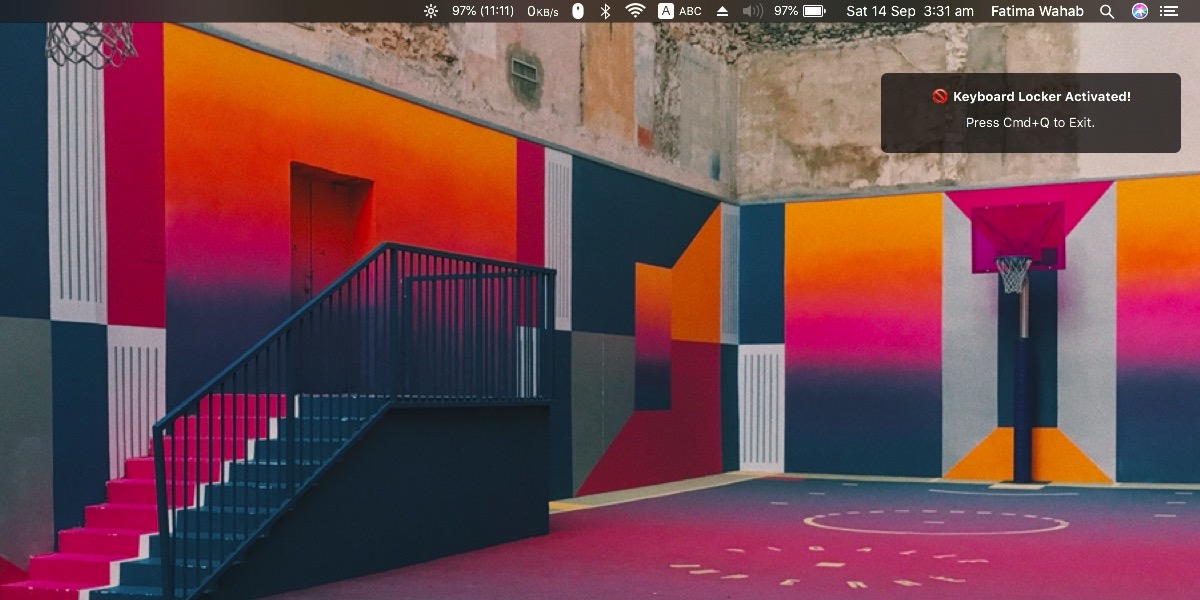
Jest rzeczą oczywistą, że jeśli masz zwierzaka, który lubi nadepnąć na klawiaturze, a nawet usiąść na niej, te aplikacje również mogą ci się przydać. W rzeczywistości są one prawdopodobnie bardziej przydatne w tym scenariuszu, ponieważ zawsze możesz wyłączyć MacBooka lub zablokować go, aby go trochę wyczyścić.
Jeśli zdecydujesz się użyć tych aplikacji do wyczyszczenia klawiatury, upewnij się, że nie masz niczego, co mogłoby odciągnąć od nich uwagę. Jeśli tak się nie stanie, możesz nie być w stanie z nich zrezygnować. Zaplanowane działania mogą być nadal wykonywane na komputerze Mac, nawet jeśli klawiatura jest wyłączona, np. Możesz włączyć zrzut ekranu z pomiarem czasu i nadal będzie on przechwytywany, więc uważaj, aby nic nie wysłało go w tło. Żadna z tych aplikacji nie jest skonfigurowana do uruchamiania przy starcie, ani nie ma takiej możliwości i nie bez powodu. Nie próbuj ich do tego zmuszać.